Oglas
 Kada je Facebook prošle godine predstavio Timeline, prve su reakcije bile pomiješane. Mnogi ljudi koji su ga isprobali, brzo su ga htjeli riješiti ponovo. Problem je bio u tome što kad jednom ste se pretvorili, nema povratka. Sve dok neki pametni koderi nisu ponudili alate koji bi vam omogućili pregledavanje Facebooka bez vremenske trake. Sada se plima okreće i mnogi ljudi nam se javljaju za savjet kako vratiti svoju vremensku traku.
Kada je Facebook prošle godine predstavio Timeline, prve su reakcije bile pomiješane. Mnogi ljudi koji su ga isprobali, brzo su ga htjeli riješiti ponovo. Problem je bio u tome što kad jednom ste se pretvorili, nema povratka. Sve dok neki pametni koderi nisu ponudili alate koji bi vam omogućili pregledavanje Facebooka bez vremenske trake. Sada se plima okreće i mnogi ljudi nam se javljaju za savjet kako vratiti svoju vremensku traku.
Ako ste jedan od onih koji se sada žele prebaciti na prikaz Vremenska linija, ovaj vodič za rješavanje problema je napravljen za vas. Zajedno ćemo shvatiti jeste li na prvom mjestu omogućili vremensku traku ili što ste točno učinili da biste je se riješili i kako to možete poništiti. A ako niti jedan savjet ne uspije, u komentarima možete uvijek zatražiti pomoć.
Usput, ako tražite način da učinite suprotno, tj. Uklonite vremensku traku, samo primijenite svoje najpametnije stanice mozga i obrnite inženjer u ovom vodiču da biste onemogućili Facebook vremensku traku.
Kako doći do vremenske trake?
Prvo, da vidimo da li već imate vremensku traku Prijavite se na svoj Facebook račun, a zatim posjetite Predstavljamo vremensku traku web stranica. Pri dnu web stranice trebali biste vidjeti navigacijsku traku. U desnoj strani trake nalazi se gumb na kojem piše Dohvati vremensku traku. Kliknite ga, a zatim kliknite svoje ime bilo gdje na Facebooku ili idite na facebook.com/your-user-name (vaš Facebook zid) kako biste provjerili možete li sada svoj profil vidjeti u prikazu Vremenska crta.

Alternativno, prijavite se na Facebook, kliknite gumb za dolje u gornjem desnom uglu pored Dom i odaberite Omogući vremensku traku.
Imajte na umu da je vaš Facebook zid (gdje vidite vremensku traku) ne isto kao vaš Facebook News Feed, tj. ono što vidite kad idete na Facebook.com dok ste prijavljeni! Da biste vidjeli svoj Zid i, nadamo se, vremensku traku, kliknite svoje ime u gornjem lijevom kutu Facebooka.
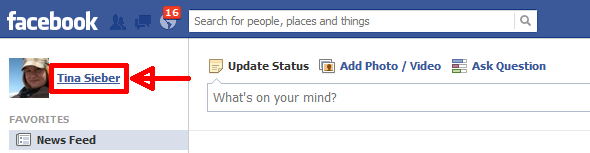
Problem: Facebook kaže da već imam vremensku traku, ali ne mogu je vidjeti!
Ako ne možete pritisnuti gumb Get Timeline, već imate vremensku traku. To je slučaj za mene, kao što je prikazano na slici ispod.

Ako ne vidite svoju Timeline, iako Facebook tvrdi da ste svoj profil već nadogradili na Timeline, pokušajte otkriti kako ste ga onemogućili.
Kako ste onemogućili vremensku traku?
Dakle, Facebook tvrdi da već imate vremensku traku, ali ne možete da je vidite. Ako se nešto strašno ne pokvari, u suštini postoji samo jedan način na koji ste mogli onemogućiti vremensku traku, a to je dodatak pregledniku. Pa da vidimo je li to slučaj za vas.
Da biste provjerili je li to dodatak preglednika, prijavite se na Facebook pomoću preglednika koji obično ne koristite. Na primjer, ako se obično prijavljujete na Facebook pomoću Firefoxa, umjesto toga koristite Internet Explorer ili Chrome ili Safari. Ako vremensku traku možete vidjeti u drugom pregledniku, najvjerojatnije ste koristili dodatak sa svojim standardnim Facebook preglednikom da biste onemogućili vremensku traku. Nastavite do rješenja.
Ako vremensku traku ne možete vidjeti u nijednom instaliranom pregledniku, vjerojatno se događa nešto drugo. Pokušajte se prijaviti na Facebook s prijatelja prijatelja koji može vidjeti vremensku traku na svom Facebook zidu. Ako i dalje ne možete vidjeti vremensku traku, vjerojatno ste instalirali aplikaciju Facebook za uklanjanje vremenske trake.
Ako svoju vremensku traku možete vidjeti na drugom računalu, ali ne na svom, bez obzira na to koji preglednik pokušate, zapečatit ću se. Koliko znam, ne postoji aplikacija koja uklanja vremensku traku za cijelo vaše računalo. Međutim, možete pokušati provjeriti sve preglednike, možda ste instalirali dodatke Timeline Remove za sve njih.
Rješenja: Upravljanje dodacima preglednika
Ako ste u prethodnom koraku shvatili da ste najvjerojatnije onemogućili vremensku traku pomoću dodatka za preglednik, ponovno omogućavanje vremenske trake je jednostavno kao onemogućavanje ili uklanjanje odgovarajućeg dodatka. Ispod su upute za različite preglednike i dodatke.
Ovo je najpopularniji dodatak preglednika koji se koristi za onemogućavanje vremenske trake Facebooka. U stvari, ne morate ga deinstalirati da biste ponovo omogućili vremensku traku. Umjesto toga, možete prelaziti između omogućavanja i onemogućavanja vremenske trake. Kad se ovaj dodatak instalira u Chromeu, a možda i u ostalim preglednicima, na popisu omogućenih proširenja desno od trake Omni / Search trebali biste vidjeti gumb "bijelo t na plavom". Jednostavno kliknite ovaj gumb i kliknite status da biste omogućili ili onemogućili TimeLine Remove.
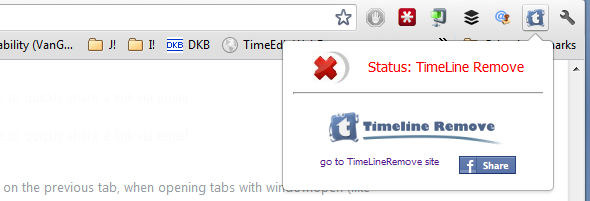
Iako se čini da TimeLine Remove ne radi s najnovijom verzijom Firefoxa, on i dalje radi s Chromeom, a dostupan je i za Internet Explorer (nije testiran) i Safari (nije testiran).
F.B. Čistoća
Ovaj dodatak preglednika dostupan je za Firefox, Chrome, Safari i Opera. Omogućuje vam prilagođavanje Facebooka na više načina, a jedna značajka uključuje uklanjanje vremenske trake. Ako ste ga instalirali, vremensku traku možete omogućiti ili onemogućiti klikom na TL (zelena slova sa ili bez crvene X) pored trake za pretraživanje Facebooka. Alternativno, dodatak preglednika možete u potpunosti onemogućiti ili ukloniti.

Greasemonkey
Greasemonkey je dodatak za preglednik koji vam omogućuje prilagođavanje izgleda web stranica, uključujući Facebook. Ako ste instalirali Greasemonkey skriptu za podešavanje izgleda vašeg Facebooka, možete poništiti ove promjene uklanjanjem odgovarajuće skripte. Molim pronađite upute kako upravljati svojim skriptama korisnika Greasemonkeyja ovdje.
Laženje korisničkog agenta kako bi Facebook mislio da koristite Internet Explorer 7
Možda ste upotrijebili manje ili više ručni trik da biste onemogućili Facebook vremensku traku koja nije dostupna u programu Internet Explorer 7. Ovaj trik je detaljno objasnjen na Techie Buzz. Jednostavno preokrenite korake za preglednik da biste poništili promjene.
Internet Explorer 8 i 9
- Otvorite Internet Explorer.
- Kliknite gumb alat gumb i odaberite Upravljanje dodacima.
- Kliknite vrstu dodatka Alatne trake i proširenja.
- Pronađite dodatak koji deaktivira vremensku traku, kliknite je desnom tipkom miša i odaberite Onemogući ili Ukloniti.
- Zatvoriti Upravljanje dodacima, ponovno pokrenite Internet Explorer i uživajte u svojoj vremenskoj traci.
Firefox
- Otvorite Firefox.
- Kliknite gumb Firefox gumb u gornjem lijevom kutu i odaberite Add-ons s izbornika.
- Budi siguran Proširenja se odabiru na lijevoj bočnoj traci na kartici Dodaci.
- Pomičite se kroz popis proširenja i Onemogući ili Ukloniti dodatak koji onemogućuje vašu vremensku traku.
- Kliknite gumb Ponovno pokreni sada veza koja se prikazuje i potom uživajte u vašoj vremenskoj traci.
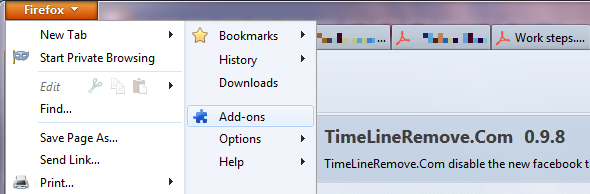
Krom
- Otvorite Chrome.
- Kliknite gumb ključ ikonu u gornjem desnom kutu i odaberite> alat > Proširenja.
- Pomičite se kroz popis proširenja i poništite odabir okvira Omogućeno ili kliknite gumb Otpad ikona.
- To bi trebalo raditi bez ponovnog pokretanja Chromea.
Ako koristite neki drugi preglednik, npr. Safari ili Opera, pitajte Google za upute kako onemogućiti ili ukloniti dodatke.
Last Resort: Uklonite aplikaciju Facebook
U slučaju da nijedno od gore navedenih rješenja ne radi za vas, vaše zadnje sredstvo je da provjerite upotrebljavate li Facebook aplikaciju za uklanjanje svoje vremenske trake.
- Prijavite se na Facebook i idite na Postavke aplikacije.
- Pregledajte popis aplikacija za onu koja onemogućuje vašu vremensku traku.
- Jednom kada ga pronađete, kliknite X u krajnjem desnom dijelu da biste ga uklonili.
- Očistite predmemoriju preglednika, ponovno pokrenite preglednik i uživajte u svojoj vremenskoj traci.
Znate li za druge načine povratka na vremensku traku Facebooka ili ga niste uspjeli omogućiti uprkos svim gore navedenim prijedlozima? Molimo, podijelite svoja iskustva u komentarima kako bi drugi naučili i pomogli. Hvala vam!
Tina o potrošačkoj tehnologiji piše više od desetljeća. Doktorirala je prirodne znanosti, diplomu iz Njemačke i magistrirala iz Švedske. Njezina analitička pozadina pomogla joj je da se istakne kao tehnološki novinar u MakeUseOf, gdje sada upravlja istraživanjem i operacijama ključnih riječi.


